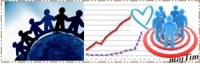Jednostavne Windows aplikacije
Calculator
Podešavanje tačnog vremena -Date and Time-
Pomoć i podrška -Help-

Cilj: upoznavanje sa najednostavnijom aplikacijom Windows-a. Upoznavanje sa operativnim sistemom, bez primjene na aplikativne programe, nema mnogo smisla. Cilj operativnog sistema, pa i Windows-a, je prije svega da omogući konkretan rad.
U sklopu Windows operativnog sistema isporučuje se više aplikativnih programa.
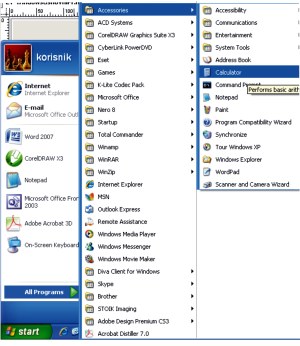
Calculator
Program kalkulator omogućava da se uz pomoć računara vrše jednostavna računanja, slično ranijim džepnim (stonim) kalkulatorima.
Poziv programa vrši se sa: Start/Programs/Accessories/Calculator.
Pozivom dobijete program kalkulator koji je integrisan u Windows .
Moguć je izbor dvije vrste kalkulatora: naučni i standardni.
Izbor se vrši iz menija View čekiranjem jedne od ponuđenih opcija: Scientic ili Standard.

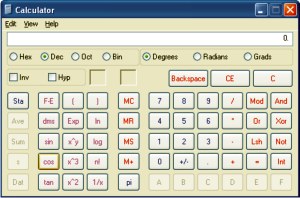
Naučni kalkulator (Scientic) sadrži daleko veći broj funkcija, a podržan je rad i sa različitim brojnim sistemima (heksadecimalni - Hex, oktalni - Oct, binarni - Bin), kao i rad sa različitim mjerama za uglove (stepenima - Deg, radijanima - Rad i gradijentima - Grad). Sem matematičkih podržan je i rad sa logičkim operacijama (u brojnim sistemima koji to podržavaju).
Standardni kalkulator (Standard) sadrži samo elementarne operacije: množenje (*), dijeljenje (/), sabiranje, oduzimanje, procenat, kvadratni korijen (sqrt), inverznu vrijednost (1/x) i izbor predznaka.
Računanje se vrši unosom vrijednosti u dijalog prozor Calculator-a.
Unos vrijednosti se vrši ili klikom na taster - dugme koji predstavlja broj, ili sa tastature ukucavanjem brojeva.
Ako koristimo tastaturu mogu se koristiti brojevi iz gornjeg reda karakter seta tastature, ili iz numeričkog seta. Ako se koristi numerička tastatura ona se aktivira - bira pritiskom na <NumLock> taster što je indicirano paljenjem svjetlosne indikacije.
Izbor (i indikacija) moda numeričkog seta: da li da se koristi kao kursorski (strelice), ili brojčani, sa <NumLock> važi za sve programe.
Rezultat se dobija (nakon unosa brojeva i operacija), pritiskom na taster <Enter> ili klikom na dugme = sa kalkulatora.
Privremeno napuštanje -minimizacija programa Calculator vrši se klikom na dugme za minimizaciju.
Minimizacijom program ostaje aktivan i dostupan, ali se njegov prozor uklanja - minimizira i on se smješta u taskbar. Aktivan postaje prozor, koji je predhodno bio aktiviran. Ako ste Calculator aktivirali iz desktopa njegovom minimizacijom se vraćate u desktop, ako ste ga aktivirali iz WordPad-a, minimizacijom se vraćate u prozor WordPad-a i sl.
Ponovni poziv minimiziranog programa vrši se klikom na njegovu ikonu u taskbaru. - Pokušajte.
Postupak minimizacije važi kod svih Windows programa.
Pomjeranje prozora kalkulatora je na standardan način:
Postavite se u naslovnu liniju i držeći pritisnut lijevi taster miša, pomjerite prozor na željenu destinaciju. Pomjeranje naročito ima smisla, ako kalkulator koristite za proračun u prozoru vašeg dokumenta, tako da vam on prekriva podatke.
Napuštanje programa kalkulator se vrši na standardan način: klikom na dugme za izlaz ( X dugme –Close), ili kombinacijom tastera <Alt> <F4>.
Provježbajte rad sa kalkulatorom, mijenjajući vrstu kalkulatora i provodeći različita izračunavanja.
Kalkulator je jedan od najjednostavnijih Windows programa. Kao, što ste vjerovatno primjetili, već smo obradili većinu radnji potrebnih za rad; tako će biti i kod složenijih Windows programa: dodaju se samo naredbe vezane za specifičnu aplikaciju.
Podešavanje tačnog vremena
Unutar Windowsa implementiran je kalendar i sat.
Kad pokrenete Windows-e tačno vrijeme moćete vidjeti u donjem desnom uglu.
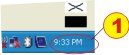 Kad se
postavite na područje označeno kao 1 pojaviće se (isplivaće) balon u
kome ćete moći da pogledate koji je danas dan i datum.
Kad se
postavite na područje označeno kao 1 pojaviće se (isplivaće) balon u
kome ćete moći da pogledate koji je danas dan i datum.
Ako želite više detalja pozovite program nazvan Kalendar i vrijeme - Date and Time.
Tu ćete moći da preglednije vidite osnovne informacije o vremenu i datumu.
Prije, ili kasnije, vrijeme, koji pokazuje sistemski sat, će se razlikovati od stvarnog. Kad to primjetite, jednostavno se postavite na sat u Taskbar-u i kliknete 2 puta na njega. Pojavi se dijalog prozor za podešavanje.
Promijenite - podesite potrebne parametre.
Klikom na inkrement-dekrement strelice vršite promjene; mjeseca, godine ili sata, minuta odnosno sekundi.
Kad želite promjene sati, ili minuta kliknete na njihovo polje i inkrement-dekrement će se odnositi na njih.
Ako se želi promjena vremenske zone, izaberete karticu Time Zone, klikom na područje (karte svijeta) koje se želi.
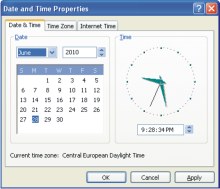
Pomoć i podrška -Help-
U uvodnom dijelu smo rekli da je za korištenje Windows-a dovoljnio da naučite kako uključiti računar i da ga dalje možete koristiti upotrebom ugrađenog uputstva. Sad ćemo dati nekoliko pojašnjenja kako koristiti to uputstvo.
Help predstavlja obavezan dio user friendly - prijateljskog okruženja Windows-a.
Poziv glavnog Help-a, gdje su objašnjeni svi pojmovi i procedure, koje srećemo pri radu sa Windows-ima. vršimo sa Start/Help ili pritiskom na taster F1 - ako se nalazimo u desktopu (ako nismo aktivirali neki prozor).

Ukoliko ste nabavili i instalirali lokalnu verziju Windowsa, onda je moguće da poziv izvršite klikom na
Pomoć i podršku odnosno
![]()
|
Mi ćemo i dalje nastaviti da se koristimo engleskom verzijom. Osnovni razlog zato je što se lokalizacija provdi sa vremenskom zadrškom. (Za ovdje iznesene primjere Windows-a XP ona je gotovo u potpunosti provdena, ali za System 7 samo djelomično.) Mada je moguće, rad na računaru bez rudimentiranog poznavanja engleskog je težak. Mi ćemo (i već jesmo) uglavnom prevoditi sve komande, ali preporučujemo elementarni kurs engleskog + dobar rječnik kopjuterskih termin (preporuka Ilustrovani rječnik računarskih termina) Praktično navikavanjem na englesku terminologiju steći ćete mogućnost lakše adaptacije na nove verzije. |
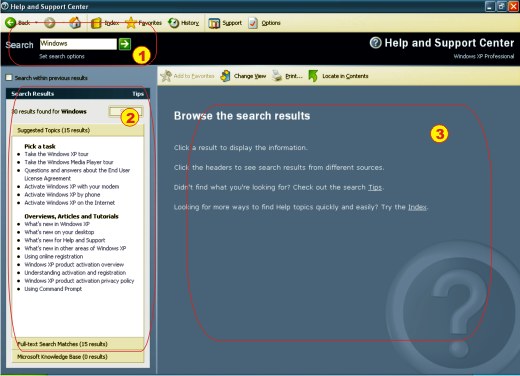
Opcija Index daje spisak objašnjenja složenih po abecdi.
Sa Search možete da direktno pristupite (da pronađete objašnjenje bez listanja).
Ako (kad) u polje Search (traži) -1- ukucate pojam za koje želite (npr. Windows) u oknu Search Result -2- pojavi se spisak pojmova koji se odnose na traženi pojam.
Kad izaberete neki od pojmova (klikom na njega) u oknu 3 pojaviće se objašnjenje.
I to je to. Jednostavno, efektno.
Mada su intuitivno jasne evo i objašnjenja za neke od opcija- komandi.
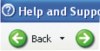 Strelice
omogućavaju da vidite predhodni (Back) i da se vratite na
stranu sa koje ste otišli (slično listanju knjige).
Strelice
omogućavaju da vidite predhodni (Back) i da se vratite na
stranu sa koje ste otišli (slično listanju knjige).
Favorites omogućava da brže pristupite onim pojmovima koji često koristite.
History će omogućiti da pronađete posljednje pozivano objašnjenje.
Suport omogućava da preko Interneta (normalno ukoliko ste konektovani) dobijete uputstva direktno od Microsofta. Ova mogućnost je prije svega za profesionalce koji imaju nedokumentovane probleme.
Home
- ukoliko ste promjenli okruženje imate mogućnost da se vratite u
početno pozivom baš te komande - povratak na početnu stranicu
![]() .
.
U sklopu Helpa ugrađen je multimedijalni tutorijal. Ma koliko se činio atraktivnim, nećemo ga objašnjavati. Neobavezno ga pogledajte ovaj tutorijal dobija puni smisao kod iskusnijih korisnika, koji migrraju sa jedne verzije na drugu, pa je on pravo mjesto da se upoznaju sa novostima.